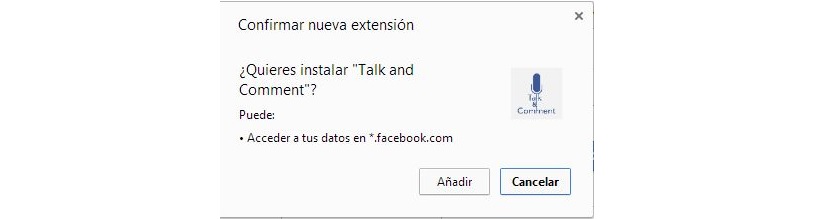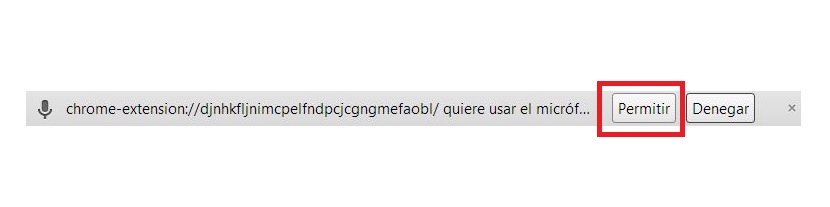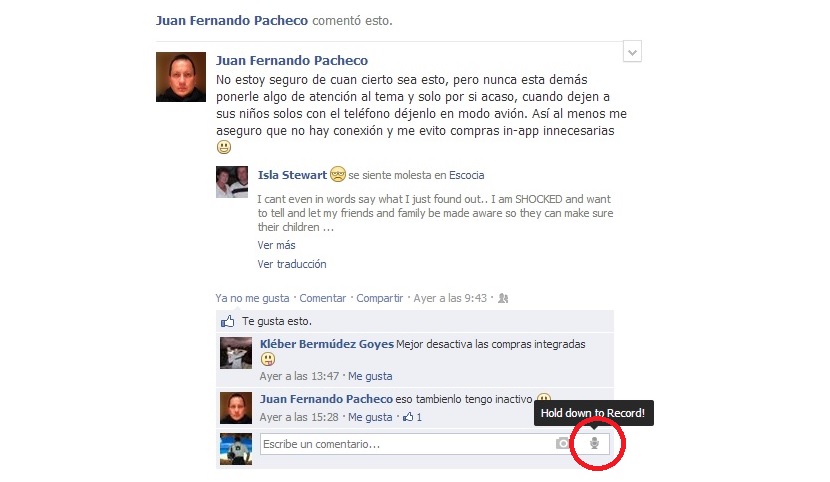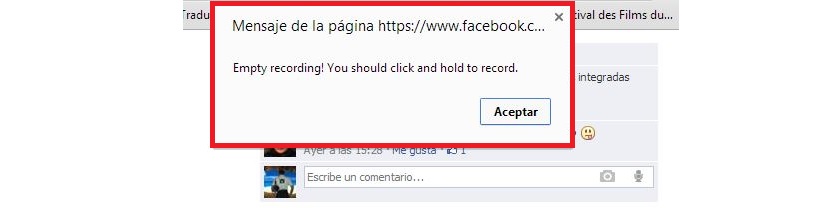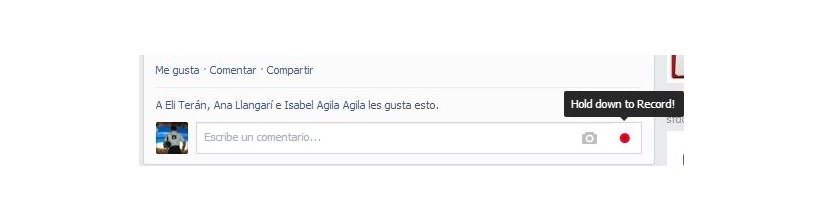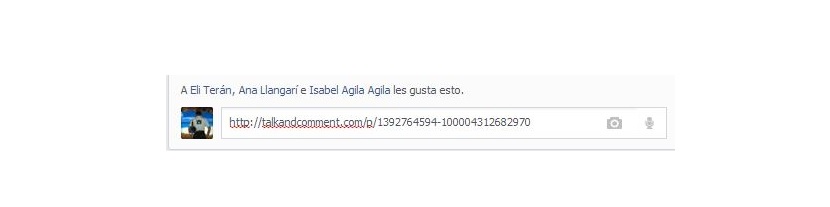在Facebook社交网络上可以欣赏的最大的活动之一是评论,评论的数量很多,具体取决于在特定墙上发布的主题。 我们将在这里欣赏的信息是传统的,即 他们必须在键盘上输入。
但 是否有可能像我们在手机上那样留下语音消息? 当然,我们谈论的是2种完全不同的环境,因为提到了手机,我们并不是在指这类设备的Facebook应用程序,而是指当某人不可用时通常留在您邮箱中的语音消息。回答。 然而, 如果我们使用Google Chrome浏览器及其附加组件之一, 与其写一条评论留言,我们不如用电脑麦克风留下自己的录音。
设置Google Chrome浏览器以在Facebook上接收语音消息
我们可能会保留在任何Facebook个人资料上的语音消息, 它们只能放在评论区域中; 这意味着,如果我们要在个人资料上进行新的发布,麦克风图标将不会出现; 对于此应用程序,我们建议您执行以下步骤,以便可以将此功能合并到Google Chrome中:
- 我们运行Google Chrome浏览器。
- 我们转到本文结尾处的插件链接。
- 我们点击按钮«加»要在Google Chrome浏览器中激活加载项。
- 现在我们点击按钮«允许»在通知栏中,授权在浏览器中使用麦克风。
这些是我们应该遵循的唯一步骤 我们的麦克风已完全配置为Google Chrome浏览器 这样一来,我们就有可能录制较小的音频片段,以便将它们作为语音消息记录在所需的任何出版物的注释中。 现在,在使用此新功能时,我们应该知道一些技巧,这些技巧已被整合到浏览器和Facebook社交网络中。
在Facebook上使用语音消息的技巧
为了发现我们尝试时必须知道的一些技巧 将录制的语音留言留在Facebook评论中, 我们应该选择我们喜欢的任何类型的出版物,仅出于测试此功能的目的。
在之前放置的图像中,我们已经可以欣赏麦克风图标了; 那里(英语),我们被告知必须使用此按钮才能开始录制。
如果我们仅单击此图标,将出现一个警告窗口,指示我们做错了。
我们实际上应该做的是 按住麦克风图标, 它将变为红色的颜色,这表示麦克风已激活并记录了我们当时正在谈论的所有内容。
当我们释放图标时(或更确切地说,停止使用鼠标指针按下它) 一个小的URL链接将会出现; 尽管该记录已保存在此Chrome浏览器插件开发人员的服务器上,但与我们的记录相同。
我们仅需按Enter键即可将消息保存在特定出版物的注释区域中。 那些评论此评论的人可能会看到一个指向右箭头的图标,这只是表明 通过单击它,将听到我们剩下的消息。 值得一提的是,其他用户应该安装该插件才能收听消息。 当他们单击音频播放图标时,它们将自动定向到该工具开发人员的网站。
下载 - Chrome插件